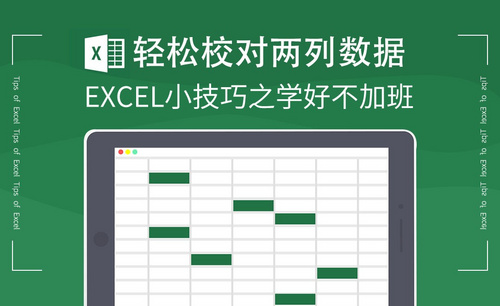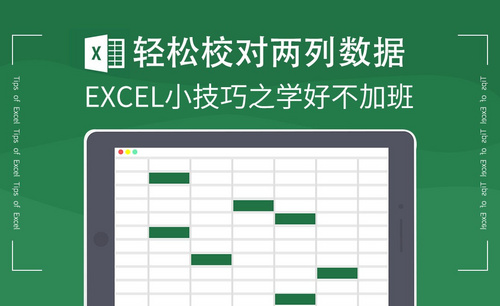怎么比对excel表格中两列的内容?
发布时间:2021年01月18日 14:15
我们在办公中经常会用到Excel来处理大量的数据,有时候还会用到数据的比对。那么,你们知道在Excel表格中,怎么对比其中两列的内容呢?
今天,我们就来仔细的说一下具体的对比两列内容的方法,希望可以帮到你们。好了,废话不多说,有需要的同学赶紧收藏起来吧!
方法步骤:
1、我们打开电脑上的Excel表格;然后,我们创建样表。(如图所示),接下来,我们用鼠标【左键】拖动选中A2:C5区域。
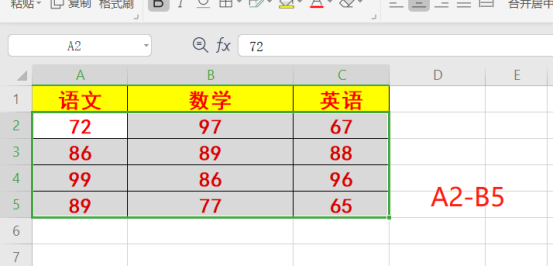
2、接下来,我们选择【样式】按钮下的【条件格式】的选项;然后,我们用鼠标【左键】单击【突出显示单元格规则】的按钮。(如图所示)
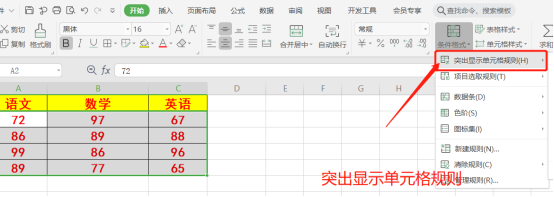
3、接着,我们选择【重复值】的选项,然后在弹出的对话框中设置一些参数,并点击【确定】的按钮,则可以用不同颜色标记处相同的、不同的数据。这样一来,我们就完成了对比。
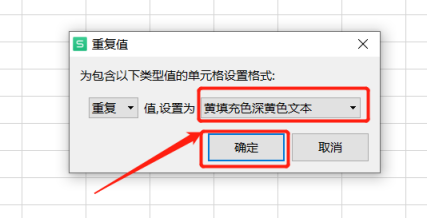
4、完成,接下来,让我们看下最终效果。(如图所示)
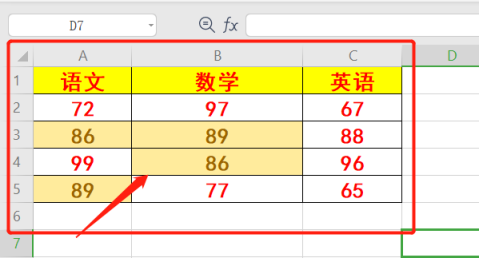
这样一来,我们就看到了对比的结果了,是不是很简单呢?好了,我们今天的课程到这里就要结束了,希望我的课程可以帮到你们,我们下期再见吧!
本篇文章使用以下硬件型号:联想小新Air15;系统版本:win10;软件版本:Microsoft Excel2020。